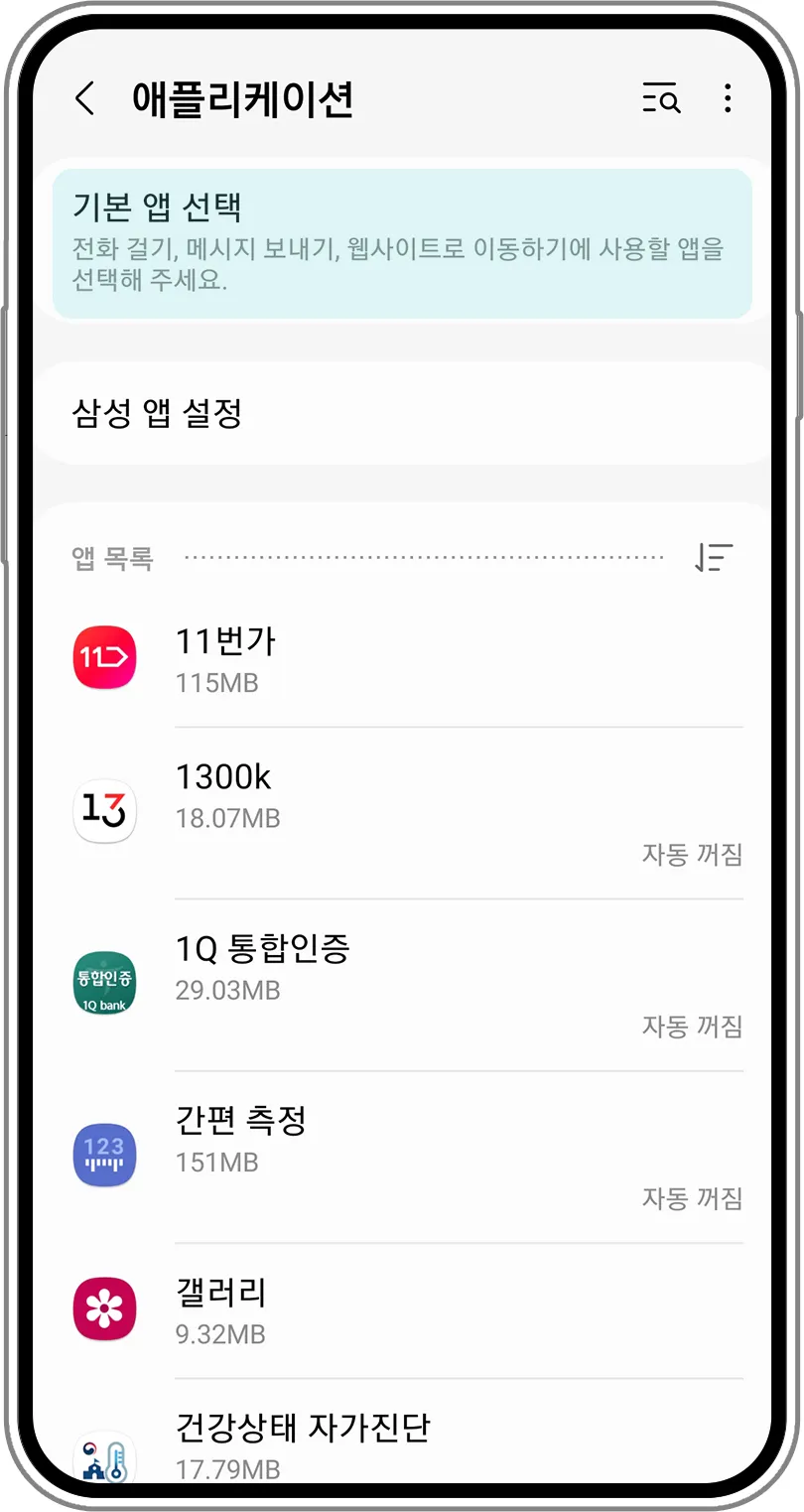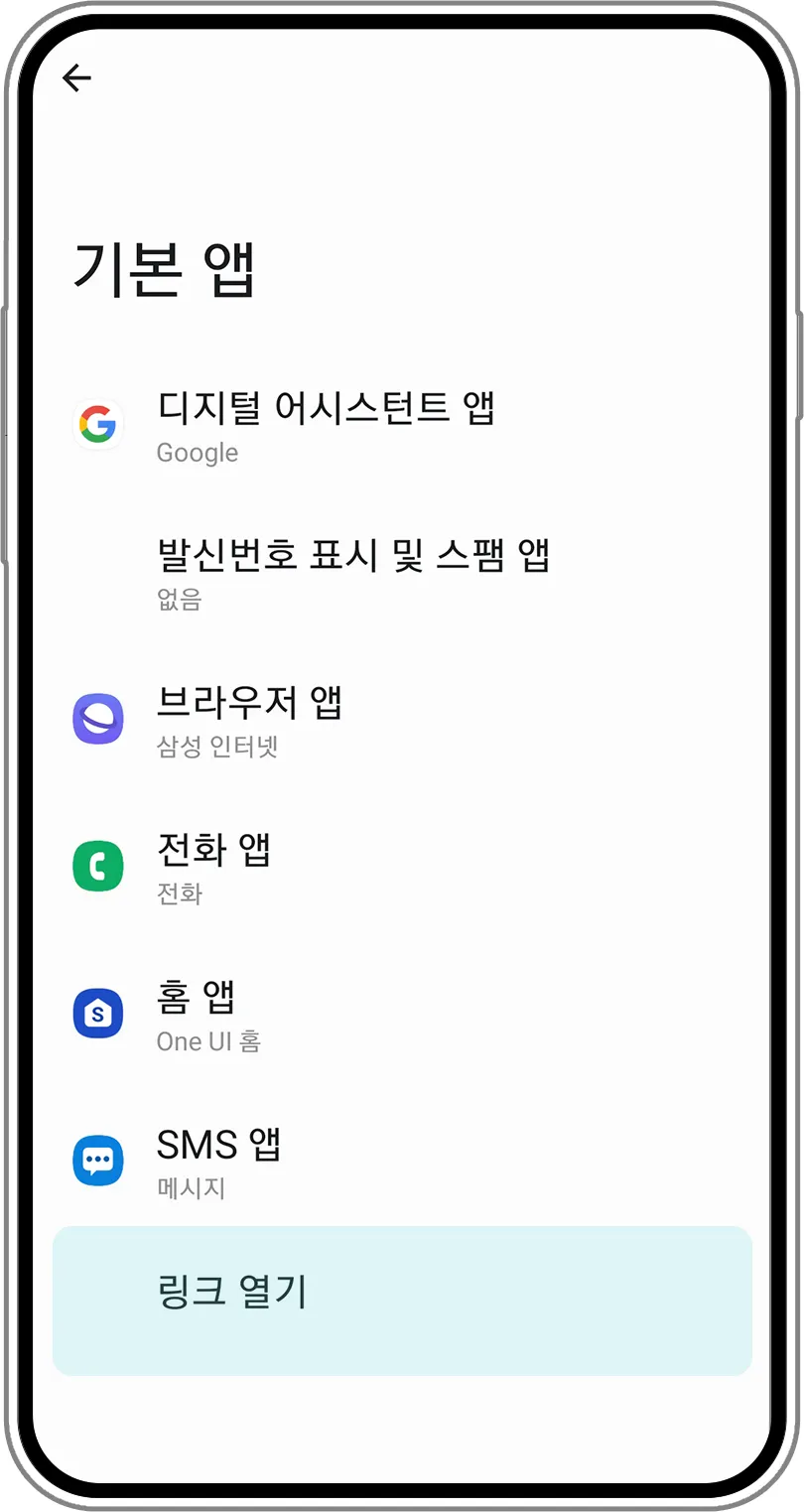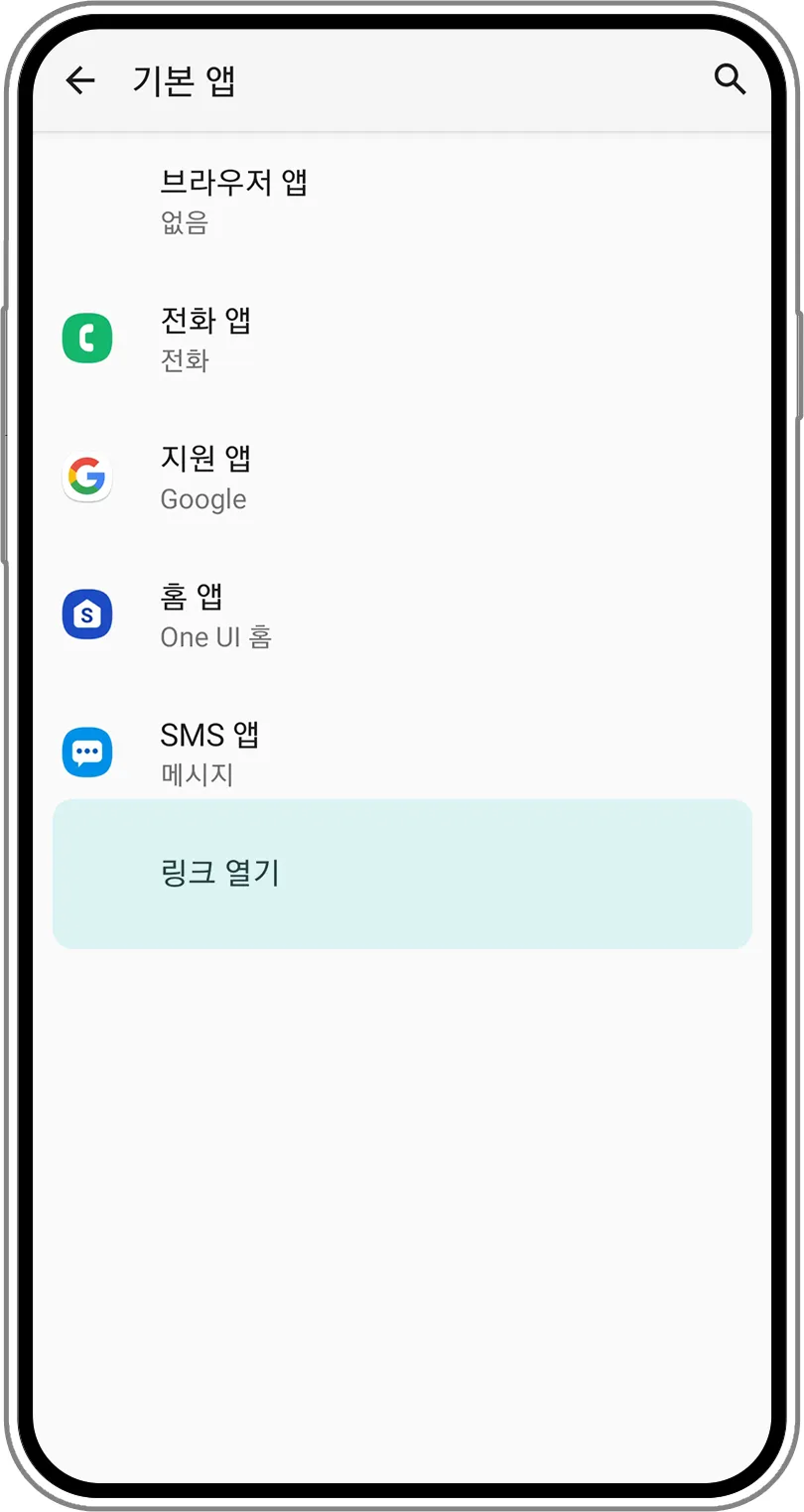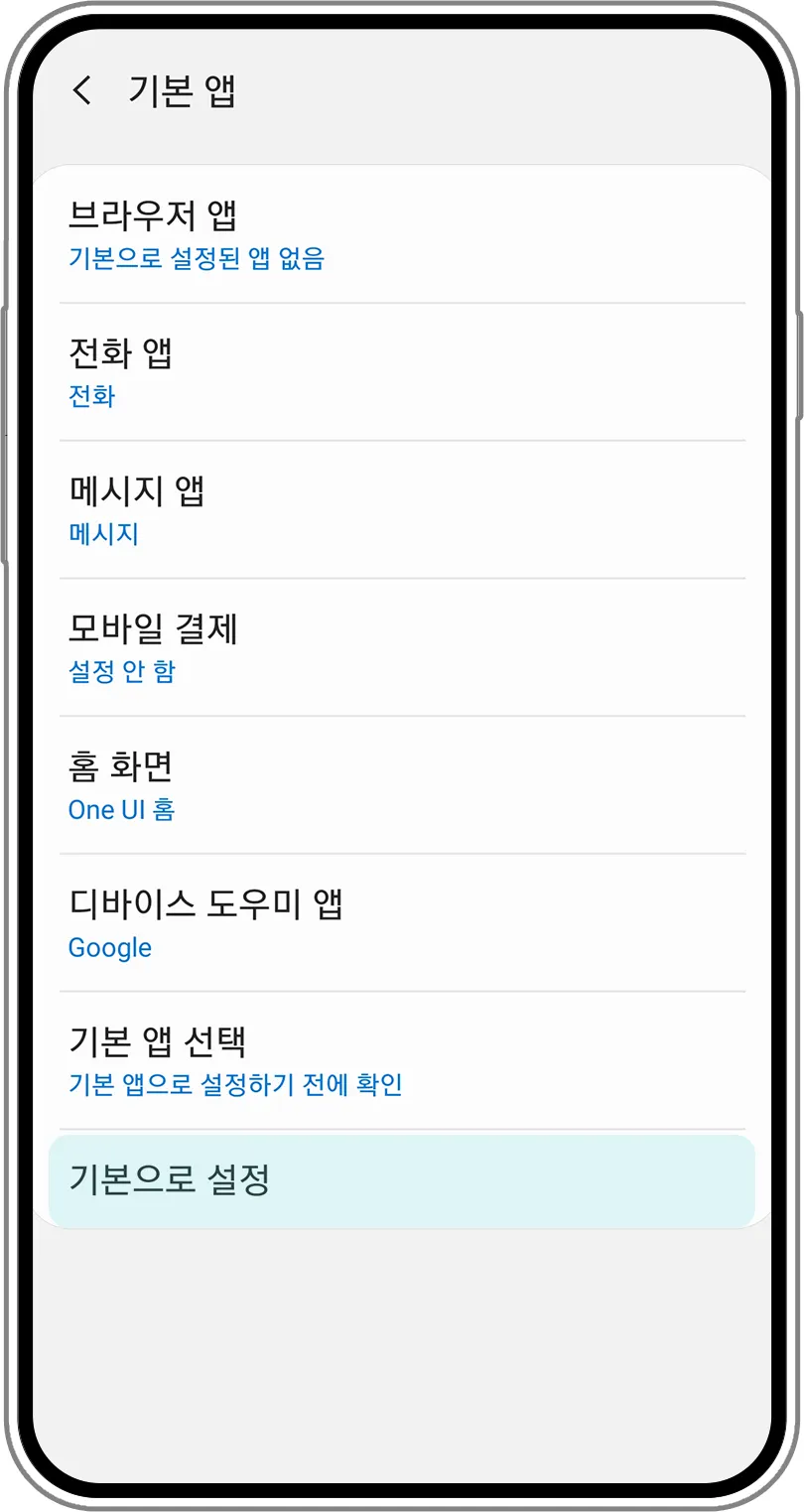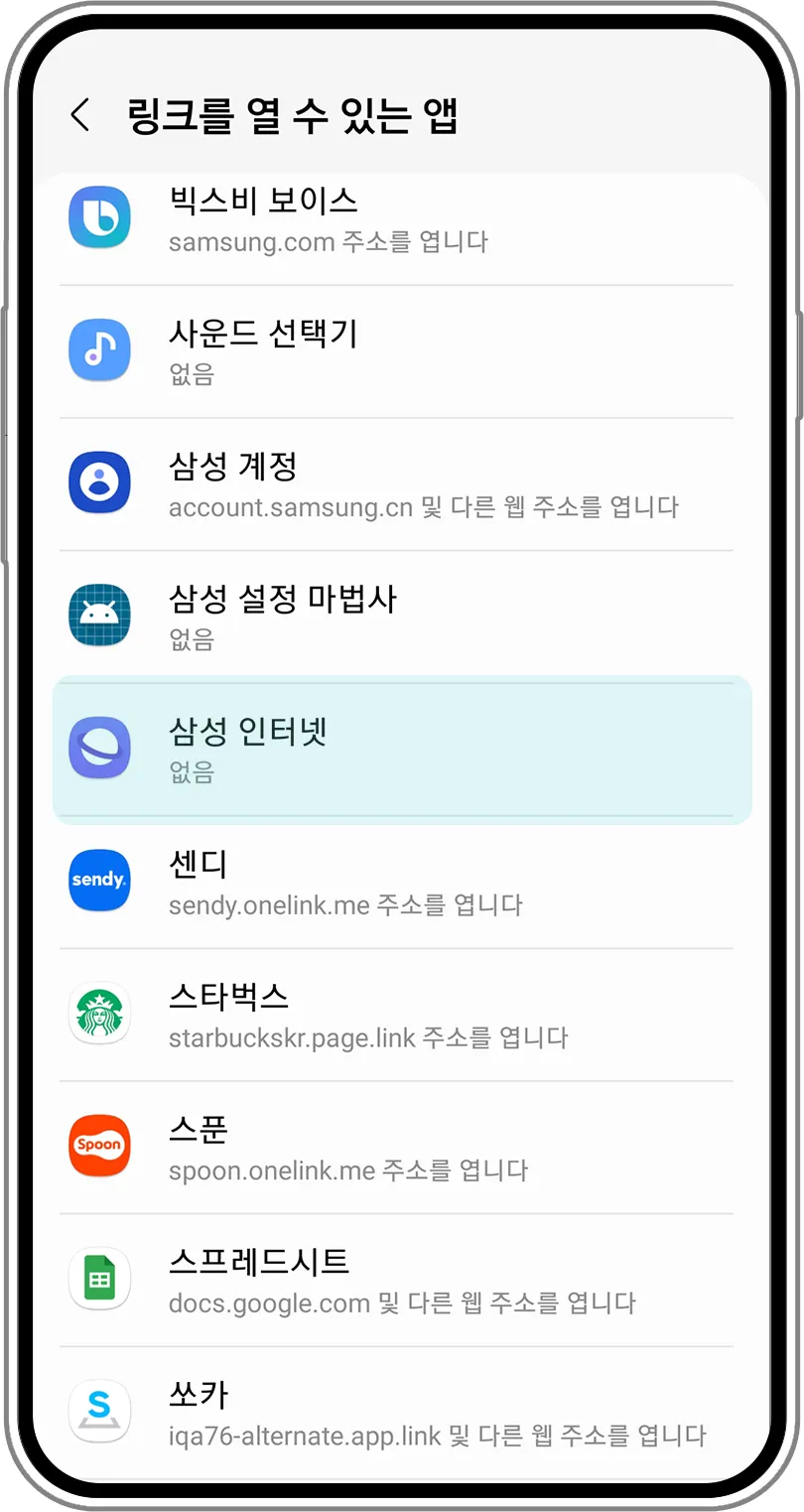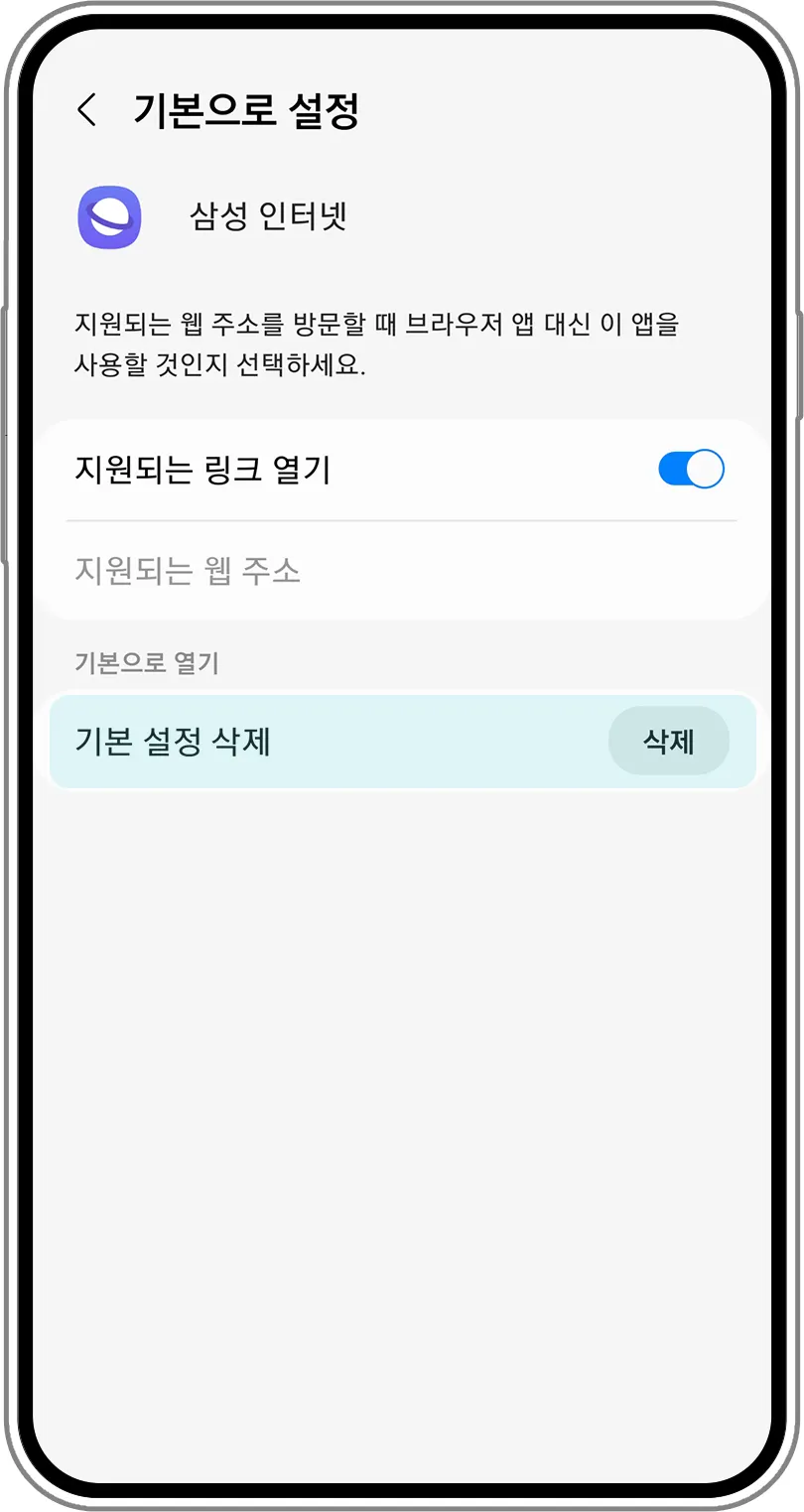เมื่อแท็กอุปกรณ์ตรวจสอบสิทธิ์อัลบั้ม Nemo (NFC TYPE) บนโทรศัพท์แอนดรอยด์ที่ด้านหลังของโทรศัพท์มือถือ จะมีโอกาสเด้งขึนหน้าแอปพลิเคชั่นเฉพาะ เช่น บราวเซอร์อินเตอร์เน็ต หรือแอปพลิเคชั่นธนาคารได้ หากเข้าไม่ถึงแอปพลิเคชั่น Nemoz จะไม่สามารถลงทะเบียนอัลบั้มได้
หากเกิดเหตุการณ์ เช่น เมื่อแท็กอุปกรณ์ตรวจสอบสิทธิ์สำหรับอัลบั้มแล้ว ขึ้นหน้าแอปพลิเคชั่นเฉพาะขึ้น แทนที่จะขึ้นหน้าแอปพลิเคชั่น Nemoz จะไม่สามารถลงทะเบียนอัลบั้ม Nemoได้
เมื่อทำการแท็กอุปกรณ์ตรวจสอบสิทธิ์อัลบั้ม แต่เด้งขึ้นหน้าแอปพลิเคชั่นเฉพาะอื่นๆขึ้น ให้ตั้งค่าตามด้านล่างนี้
จะอธิบายโดยสมมติว่าแอปพลิเคชั่นเฉพาะ ที่เด้งขึ้นมาต่อเนื่องคือซัมซุงอินเทอร์เน็ต
วิธีการตั้งค่าอาจแตกต่างกันไปขึ้นอยู่กับรุ่นของอุปกรณ์ และเวอร์ชันของระบบแอนดรอยด์ หากคุณมีปัญหาในการตั้งค่า โปรดติดต่อสอบถามข้อมูล 1:1 ในแอปพลิเคชั่น NEMOZ
อุปกรณ์ต่างๆ ในรุ่นที่สูงกว่า Android 11 (เช่น Android 12) กดที่ปุ่มค้นหาด้านบนขวาของการตั้งค่า เพื่อค้นหา แอปพลิเคชั่นพื้นฐาน คลิกเลือกแอปพลิเคชั่นพื้นฐาน จากนั้นคลิก เปิดลิงค์
รุ่นหลังจากแอนดรอยด์ 11 เลือกแอปพลิเคชั่นพื้นฐาน > เปิดลิงก์
รุ่นก่อนหน้า Android 11 อาจมีการเข้าถึงที่แตกต่างกันเล็กน้อย
ตั้งค่า > ค้นหาแอปพลิเคชั่นพื้นฐาน > เปิดลิงก์ (แอนดรอยด์ 10)
ตั้งค่า > แอปพลิเคชั่นพื้นฐาน > ตั้งค่าโหมดมาตรฐาน (แอนดรอยด์ 9)
แอปพลิเคชั่นพื้นฐานของแอนดรอยด์ 10 > เปิดลิง
แอปพลิเคชั่นพื้นฐานของแอนดรอยด์ 9 > ตั้งค่าโหมดมาตรฐาน
คุณจะเห็นรายการของแอปพลิเคชั่นที่คุณสามารถเปิดลิงก์ได้ เลือกแอปพลิเคชั่นเฉพาะ(อินเทอร์เน็ตซัมซุง) ลบตั้งค่าโหมดมาตรฐาน
ตอนนี้เมื่อคุณแตะที่ด้านหลังของโทรศัพท์มือถือของคุณ แอปพลิเคชั่นเฉพาะ (ซัมซุงอินเทอร์เน็ต) จะไม่ทำงานโดยอัตโนมัติ และคุณสามารถเลือกแอปพลิเคชั่น Nemozได้
ขอบคุณค่ะ